제목에 서명이 없습니다 - 드라이버 서명 세부 정보
일부 Windows 10 사용자 는 드라이버 패키지 파일의 서명 속성을 보려고 할 때 " 제목에 서명이 없습니다(No signature was present in the subject) "라는 오류 메시지가 표시될 수 있습니다. 이 게시물에서는 이 메시지가 표시되는 이유와 해당 특정 패키지 파일에 대한 메시지를 제거할 수 있는 방법에 대한 간략한 설명을 제공합니다.
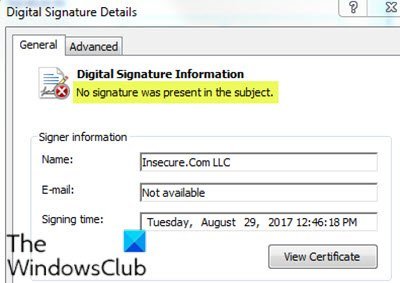
테스트 중인 컴퓨터가 인터넷에 연결되어 있지 않은 경우 운영 체제(Systems) 에 알 수 없는 서명 문제나 드라이버가 서명되지 않은 문제가 있을 수 있습니다. 테스트 중인 컴퓨터가 인터넷에 연결되어 있으면 드라이버가 설치될 때 새 인증서가 자동으로 다운로드되며 문제가 없습니다. 때때로 CA 공급업체는 테스트 중인 컴퓨터가 인터넷에 연결되어 있지 않을 때 문제를 해결하는 데 도움을 줄 수 있습니다.
읽기(Read) : sigverif 유틸리티를 사용하여 서명되지 않은 드라이버를 식별하는 방법.(How to identify unsigned drivers using sigverif utility.)
제목에 서명이 없습니다.
SHA256 알고리즘 을 사용하는 새로운 (SHA256 algorithm)VeriSign 릴리스 서명 인증서를 사용 하여 카탈로그 파일(.cat)에 서명 할 때 서명된 cat 파일을 열고 서명 을 보면 제목(No signature was present in the subject) 메시지에 서명이 없음을 알 수 있습니다.
이 문제를 해결하기 위해 SHA1(SHA1) 해시 알고리즘 으로 서명된 교체 인증서를 무료로 제공 하도록 VeriSign 에 요청할 수 있습니다 .
또는 두 인증서를 모두 유지하려면 다른 SHA1 인증서를 구입하고 아래와 같이 두 개의 서명으로 파일에 서명할 수 있습니다. .sys 파일은 PE 파일이기 때문에 이중 서명될 수 있습니다.
Signtool sign /fd sha256 /ac C:\MyCrossCert\Crosscert.cer /s my /n “MyCompany Inc. “ /ph /as /sha1 ZZ...ZZ C:\DriverDir\toaster.SYS
여기서 ZZ…ZZ 는 보조 서명에 사용 중인 인증서의 해시입니다. /tr타임스탬프 서명에 추가 합니다.
추가 참고 사항(Additional note) : SHA1 인증서 사용은 2016년 1월 1(January 1) 일 부터 Microsoft 에서 더 이상 사용되지 않습니다 . 모든 CA 공급업체는 SHA256 해시 알고리즘을 사용하여 서명 인증서를 발급해야 합니다.
Windows 는 (Windows)2016년 1월 1일 이후 타임스탬프가 없는 (January 2016)SHA1 코드 서명 인증서 수락을 중단 했습니다.
Microsoft 는 또한 KB4579311 을 설치한 후 일부 타사 드라이버를 설치할 때 Windows 10에서 경고할 수 있다고 밝혔습니다 .
This issue occurs when an improperly formatted catalog file is identified during validation by Windows. Starting with this release, Windows will require the validity of DER encoded PKCS#7 content in catalog files. Catalogs files must be signed per section 11.6 of describing DER-encoding for SET OF members in X.690,”
도움이 되었기를 바랍니다!
관련 게시물(Related post) : Windows에는 디지털 서명된 드라이버가 필요합니다 .
Related posts
Windows는 디지털 서명을 확인할 수 없습니다 (Code 52)
Windows 10에서 Automatic Driver Updates을 비활성화하는 방법
Display driver NVLDDMKM Windows 10에서 응답을 중지했습니다
Device는 Windows 11/10에 installation error를 추가해야합니다
Install Realtek HD Audio Driver Failure, Error OxC0000374 Windows 10
Synaptics, ASUS 등을 설치할 수 없습니다. Windows 11/10에 Touchpad 드라이버
윈도우는 윈도우 10이 driver software의 게시자를 확인할 수 없습니다
MTP USB device 드라이버가 Windows 10에 설치하지 못했습니다
Windows 10에서 Driver Signature enforcement을 비활성화하는 방법
Windows 10에서 NVIDIA Low Latency Mode을 활성화하는 방법
Windows 10에서 Command Prompt를 사용하여 드라이버를 업데이트하는 방법
View, Start, Stop, Manage Services & Drivers 사용 ServiWin
DriverFix Review : Windows 10에 대한 최고의 driver update software
Windows 10에서 설치된 드라이버를 나열하는 무료 소프트웨어
Windows 11/10에서 .inf File를 사용하여 Driver를 수동으로 설치하는 방법
Windows 10에서 PowerShell를 사용하는 Export and Backup Device Drivers
Intel Driver & Support Assistant : 다운로드, 설치, 업데이트 Intel 드라이버
Windows 10에 Wi-Fi Network Driver information 보는 방법
Windows 10 용 WiFi 드라이버를 설치하는 방법
Realtek Network Controller는 Device Manager에서 발견되지 않았습니다
